Наблюдаем извержение вулкана в Фотошоп
Наблюдаем извержение вулкана в Фотошоп
Сложность урока: Средний
В этом уроке я покажу вам, как обыкновенную заснеженную гору превратить в, изрыгающий лаву, вулкан.
Вот начальный и конечный результаты:


Начнем!
Материалы для урока:
Шаг 1. Для начала отыщите подходящее фото, с которым будете работать.
Сперва, сделаем гору темнее. Для этого создайте ее дубликат (CTRL+J), нажмите комбинацию клавиш CTRL+M, чтобы вызвать Кривые (Curves). Это команду можно также выполнить через Изображение -> Коррекция -> Кривые (Image -> Adjustment -> Curves). Выставите следующие настройки:
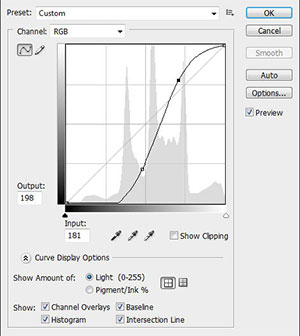
Теперь комбинацию CTRL+L или Изображение -> Коррекция -> Уровни (Image -> Adjustment -> Levels) и выставите такие параметры:
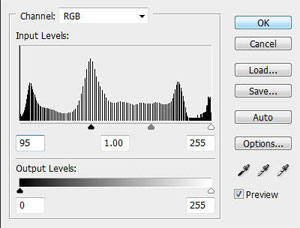
Измените Режим наложения (Blending options) дубликата на Умножение (Multiply). Создайте дубликат слоя, над которым только что работали еще несколько раз, до тех пор, пока не добьетесь желаемого затемнения вашей горы. Должно получиться что-то подобное:

Объедините все дубликаты в один слой. Для этого, удерживая клавишу SHIFT выделите слои, нажмите на одном из них правой кнопкой мышки и в самом низу нажмите Объединить слои. Переименуйте его на "темный цвет" и снова примените Режим наложения (Blending options) Умножение (Multiply).
Шаг 2. Создайте дубликат (CTRL+J) слоя "темный цвет" и переименуйте его на "цветовое перекрытие". Перейдите в Изображение -> Коррекция -> Микширование каналов (Image -> Adjustment -> Channel Mixer) и примените следующие параметры:
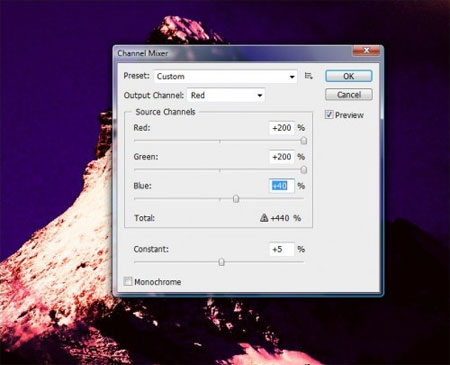
Далее Изображение -> Коррекция -> Цветовой баланс (Image -> Adjustment -> Color Balance) или CTRL+B. Примените настройки для Средние тона (Midtones)
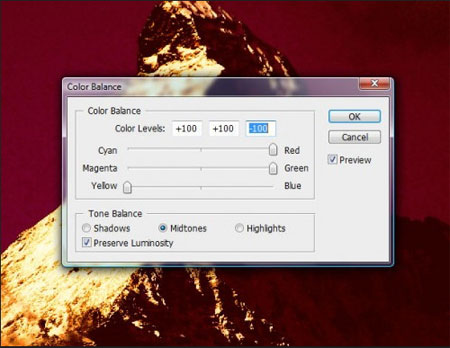
Тени (Shadows)
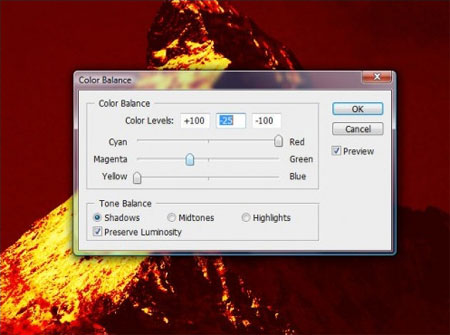
Теперь нажмите CTRL+M и примените такие настройки Кривых (Curves):
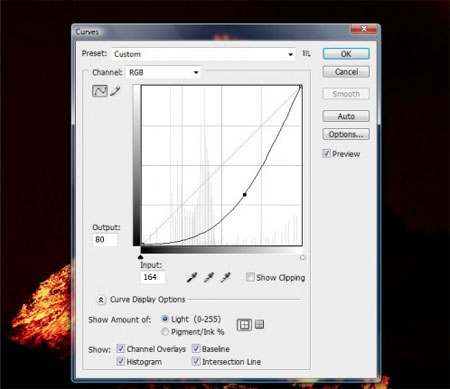
После применения всех эффектов, смените Режим наложения (Blending options) слоя на Цветность (Color). Вы должны получить такой результат:

Шаг 3. Создайте новый слой (SHIFT+CTRL+N) и назовите его "лава". Возьмите инструмент Лассо  (Lasso Tool) с растушевкой 40 и нарисуйте выделение как ниже на картинке:
(Lasso Tool) с растушевкой 40 и нарисуйте выделение как ниже на картинке:

Применяем Фильтр -> Рендеринг -> Облака (Filter -> Render -> Cloud). Перед применением фильтра убедитесь, что цвета у вас сброшены к основным (черный и белый). Если нет, то нажмите клавишу D.
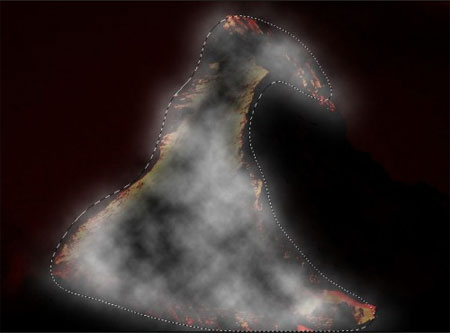
Теперь Фильтр -> Рендеринг -> Облака с наложением (Filter -> Render -> Difference Cloud) и примените данный фильтр еще 4-5 раз.
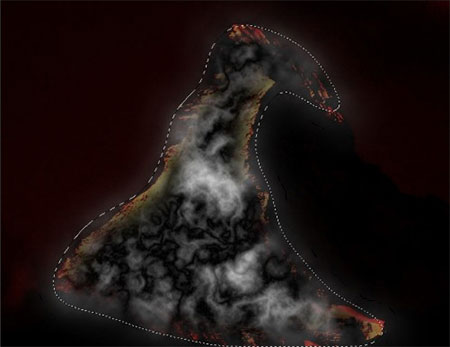
Примените Изображение -> Коррекция -> Уровни (Image -> Adjustment -> Levels) или CTRL+L:
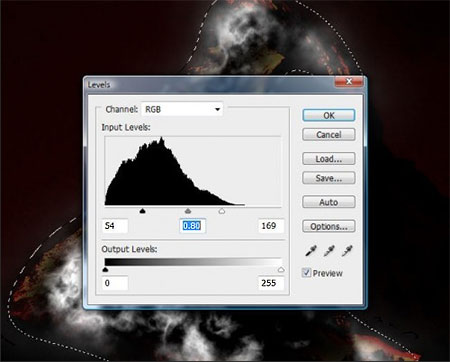
Изображение -> Коррекция -> Цветовой баланс (Image -> Adjustment -> Color Balance) или CTRL+B:
Средние тона (Midtones)
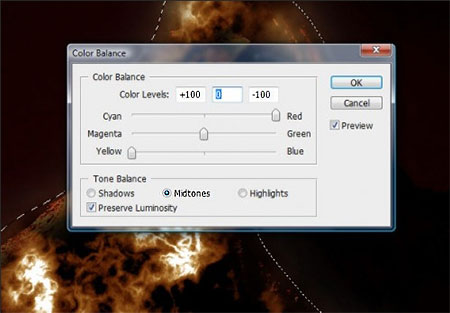
Тени (Shadows)
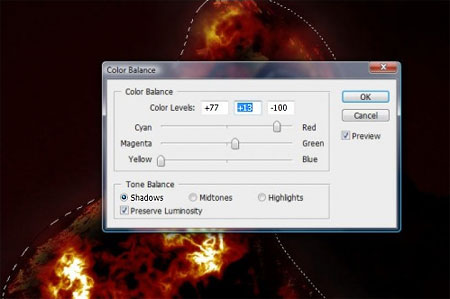
Добавим больше эффектов к нашей лаве. Фильтр -> Имитация -> Целофановая упаковка (Filter -> Artistic -> Plastic Wrap), примените такие настройки:
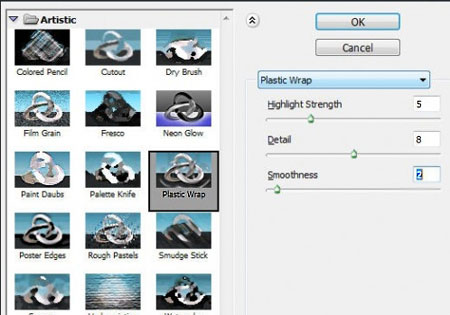
Измените Режим наложения (Blending options) на Осветление (Screen).

Шаг 4. Откройте текстуру "Огонь" и загрузите в Photoshop. Нажмите CTRL+A (выделение), CTRL+C (копирование) и вставьте (CTRL+V) пламя на
картинку с будущим вулканом.
Назовите новый слой с пламенем "взрыв" и поместите его ниже слоя "лава".
Возьмите инструмент Ластик  (Eraser Tool) и сотрите черный фон на картинке с пламенем, сам огонь оставьте нетронутым. С помощью Свободного трансформирования (Free transform) (CTRL+T) измените размер пламени. Как оно при этом должно располагаться, вы можете увидеть на рисунке ниже:
(Eraser Tool) и сотрите черный фон на картинке с пламенем, сам огонь оставьте нетронутым. С помощью Свободного трансформирования (Free transform) (CTRL+T) измените размер пламени. Как оно при этом должно располагаться, вы можете увидеть на рисунке ниже:

Создайте два дубликата слоя "взрыв", каждую копию трансформируйте и поверните так, чтобы создать эффект динамического взрыва (можете поэкспериментировать с Уровнями (Levels) и Кривыми (Curves)):


На этом все!
P.S. После небольшой коррекции Яркости и Контрастности (Brightness/Contrast) можно получить вот такой результат:

Переводчик: Максим Енин
Источник: www.psdvault.com
Комментарии 28
ребята подскажите..screen - в параметреах перекрытия слоя как по-русски этот режим переведен?
экран
Спасибо
Спасибо! С поиском исходника пришлось помучиться ))
вроти получилась правда подобна
СПС! Урок клас!
Спасибо за урок!
Вот
Очень красивый урок))
что то по типо вулкана, не очень получилось =(
Очень интересный урок, но по-моему получилось не совсем то что нужно)
Не смогла скачать кисти огня, по-этому пришлось импровизировать...)))
Спасибо за урок! )
Вот как-то так=)
я чето не понял как огонь добавить(((подскажите плиз
интересная работа
Тут немного с контрастом переборщил) а так супер!:)
Кул Урок..
понятно все...
Вот 4е у меня полу4илосЬ ?? как вам ?
Предпоследнее фото несомненно яркое,, но большей реалистичностью отличается второе фото!! ))
а мне предпоследнее фото больше понравилось
вся трудность заключалась в том,что бы найти картинку ;)
спасибо за урок....я думаю, что каждый урок нужен, для тех кому нравится создавать картинки при помощи фотошопа, а реалистичности можно самим достичь( при желании и не говоря уже про умение), при чем здесь автор и переводчик, они МОЛОДЦЫ
еще раз спасибо
Ольга, просто заходишь на этот сайт и сохраняешь изображение огня
Текстура огня не качается! Кто-нибудь смог скачать?
Для ecraig screen это осветление
Дмитрий, согласен
Не естевственно...
очень класно, спасибо за урок
ммм класно))) а главное прикольно что из горы можно сделать вулкан
:D